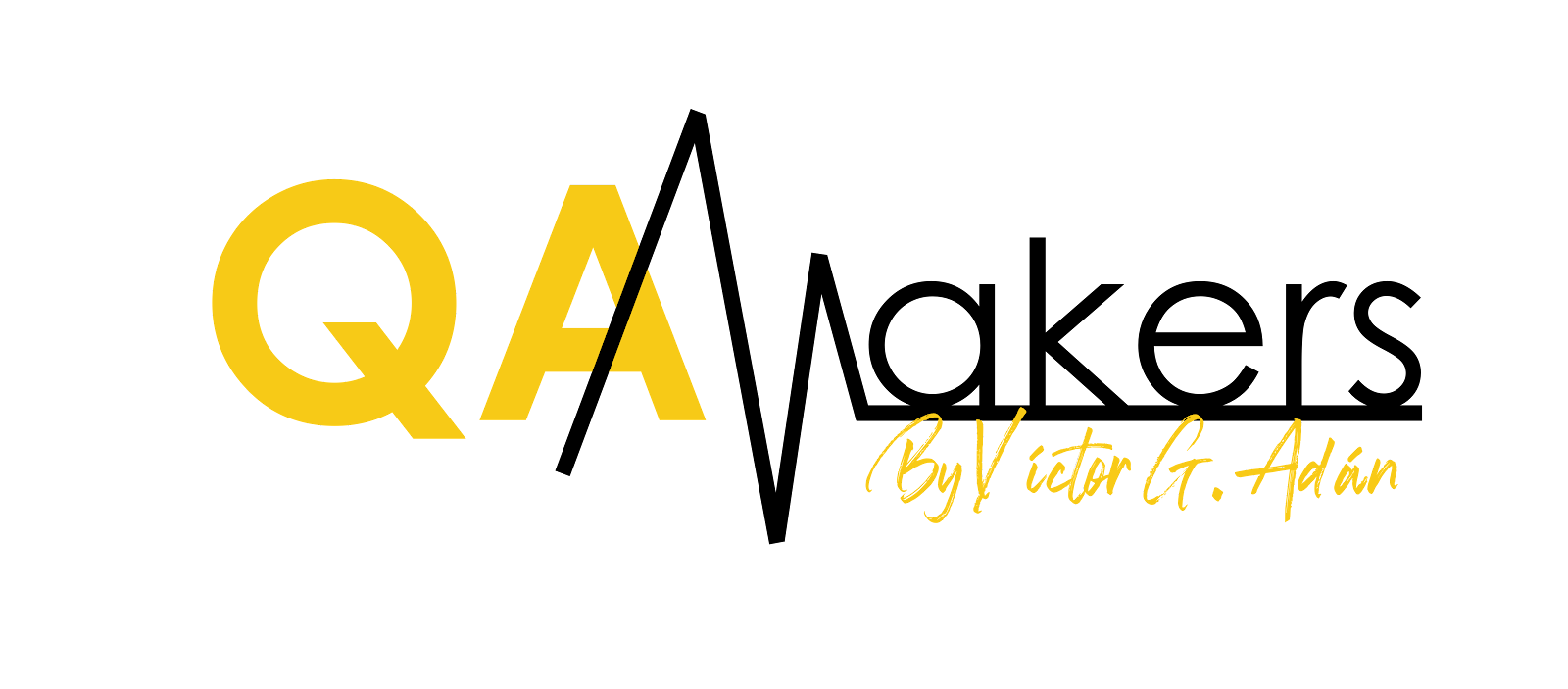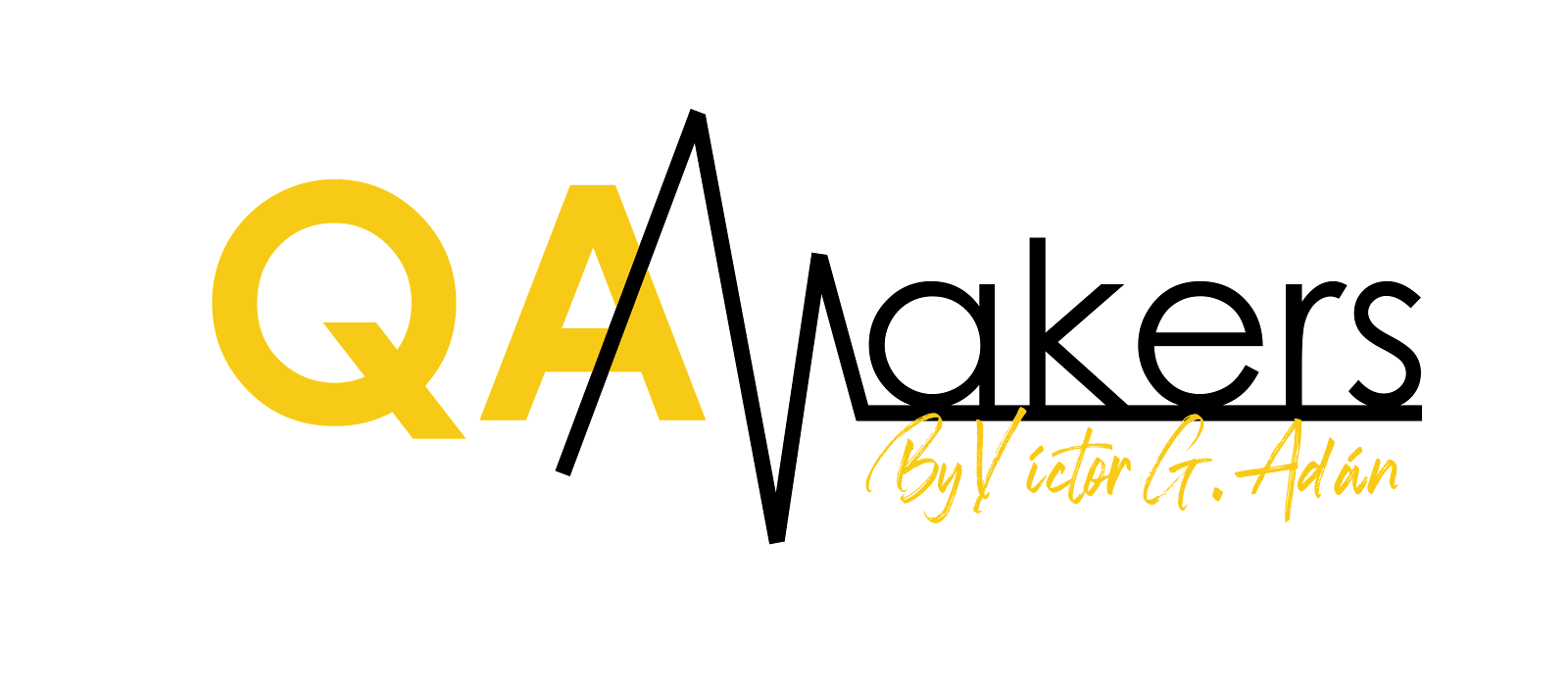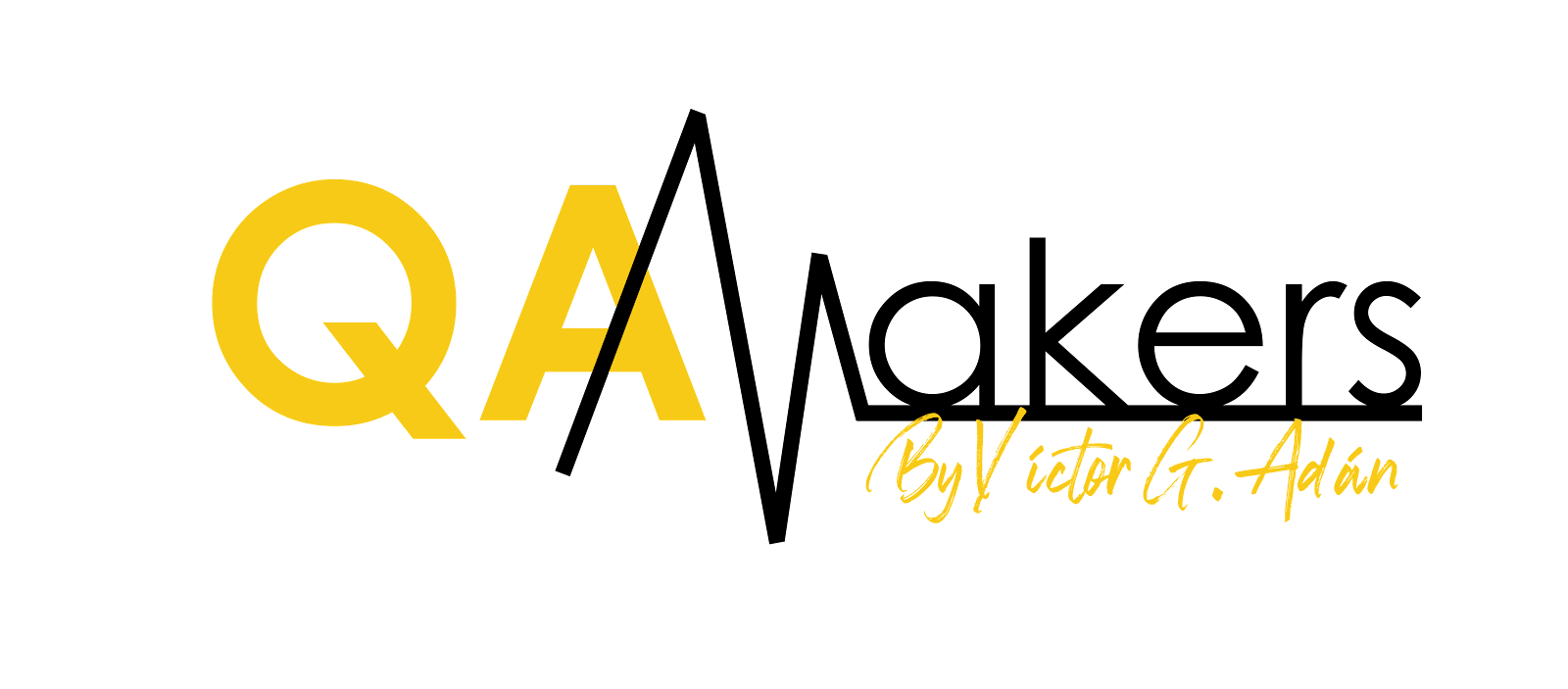Información sobre Accesibilidad
Además de la lectura del Módulo, puedes escuchar el curso completo desde aquí:
Introducción
Objetivos del módulo
- Directorio de Inicio de Jenkins
- Gestión y administración
- Configurar trabajos de construcción
2.1 Directorio de inicio de Jenkins
Jenkins necesita algo de espacio en disco para realizar compilaciones y conservar archivos. Se puede comprobar esta ubicación desde la pantalla de configuración de Jenkins. De forma predeterminada, está configurado en ~/.jenkins, y esta ubicación se almacenará inicialmente dentro de la ubicación de su perfil de usuario. En un entorno adecuado, debe cambiar esta ubicación a una ubicación adecuada para almacenar todas las compilaciones y archivos relevantes. Una vez puede hacer esto de las siguientes maneras.
- Establezca la variable de entorno "JENKINS_HOME" en el nuevo directorio de inicio antes de iniciar el contenedor de servlets.
- Establezca la propiedad del sistema "JENKINS_HOME" en el contenedor de servlets.
- Establezca la entrada del entorno JNDI "JENKINS_HOME" en el nuevo directorio.
El siguiente ejemplo utilizará la primera opción para configurar la variable de entorno "JENKINS_HOME".
Primero cree una nueva carpeta E:\Apps\Jenkins. Copie todo el contenido del existente.
~/.jenkins a este nuevo directorio.
Configure la variable de entorno JENKINS_HOME para que apunte a la ubicación del directorio base donde está instalado Java en su máquina. Por ejemplo,
- Windows: Establezca la variable ambiental JENKINS_HOME en la ubicación que desee. Como ejemplo, puede configurarlo en E:\Apps\Jenkins
- Linux: export JENKINS_HOME =/usr/local/Jenkins o la ubicación que desee.
En el panel de Jenkins, haga clic en Administrar Jenkins en el menú del lado izquierdo. Luego haga clic en 'Configurar sistema' en el lado derecho.
En el directorio de inicio, ahora verá el nuevo directorio que se ha configurado.
Esto se refiere al número total de ejecuciones de trabajos simultáneas que pueden tener lugar en la máquina Jenkins. Esto se puede cambiar según los requisitos. A veces, la recomendación es mantener este número igual que el número de CPU de las máquinas para obtener un mejor rendimiento.
Esto se utiliza para agregar variables de entorno personalizadas que se aplicarán a todos los trabajos. Estos son pares clave-valor y se puede acceder a ellos y utilizarlos en compilaciones cuando sea necesario.
De forma predeterminada, la URL de Jenkins apunta a localhost. Si tiene un nombre de dominio configurado para su máquina, configúrelo en el nombre de dominio; de lo contrario, sobrescriba localhost con la IP de la máquina. Esto ayudará a configurar esclavos y al enviar enlaces mediante el correo electrónico, ya que puede acceder directamente a la URL de Jenkins utilizando la variable de entorno JENKINS_URL a la que se puede acceder como ${JENKINS_URL}.
En el área de notificación de correo electrónico, puede configurar los ajustes SMTP para enviar correos electrónicos. Esto es necesario para que Jenkins se conecte al servidor de correo SMTP y envíe correos electrónicos a la lista de destinatarios.
2.2 Gestión y administración
Para administrar Jenkins, haga clic en la opción 'Administrar Jenkins' en el menú del lado izquierdo.
Por lo tanto, se pueden obtener las diversas opciones de configuración para Jenkins haciendo clic en la opción 'Administrar Jenkins' en el menú de la izquierda.
Luego se le presentará la siguiente pantalla:
Algunas de las opciones de gestión son las siguientes:
Aquí es donde se pueden administrar las rutas a las distintas herramientas que se utilizarán en las compilaciones, como los JDK, las versiones de Ant y Maven, así como las opciones de seguridad, los servidores de correo electrónico y otros detalles de configuración de todo el sistema. Cuando se instalan complementos. Jenkins agregará los campos de configuración requeridos dinámicamente después de instalar los complementos.
Jenkins almacena todo su sistema y crea detalles de configuración del trabajo como archivos XML que se almacenan en el directorio de inicio de Jenkins. Aquí también se almacena todo el historial de compilación. Si está migrando trabajos de compilación de una instancia de Jenkins a otra, o archivando trabajos de compilación antiguos, deberá agregar o eliminar los directorios de trabajos de compilación correspondientes al directorio de compilaciones de Jenkins. No es necesario desconectar Jenkins para hacer esto; simplemente puede usar la opción "Recargar configuración desde disco" para recargar el sistema Jenkins y crear configuraciones de trabajo directamente.
Aquí se puede instalar una amplia variedad de complementos de terceros directamente desde diferentes herramientas de administración de código fuente, como Git, Mercurial o ClearCase, hasta informes de métricas de cobertura y calidad del código. Los complementos se pueden instalar, actualizar y eliminar a través de la pantalla Administrar complementos.
Esta pantalla muestra una lista de todas las propiedades actuales del sistema Java y las variables de entorno del sistema. Aquí se puede comprobar exactamente qué versión de Java Jenkins se está ejecutando, con qué usuario se está ejecutando, etc.
La siguiente captura de pantalla muestra parte de la información de nombre-valor disponible en esta sección.
La pantalla Registro del sistema es una forma conveniente de ver los archivos de registro de Jenkins en tiempo real. Nuevamente, el uso principal de esta pantalla es la resolución de problemas.
Esta página muestra datos gráficos sobre qué tan ocupada está la instancia de Jenkins en términos de la cantidad de compilaciones simultáneas y la longitud de la cola de compilación, lo que da una idea de cuánto tiempo deben esperar sus compilaciones antes de ejecutarse. Estas estadísticas pueden dar una buena idea de si se requiere capacidad adicional o nodos de construcción adicionales desde una perspectiva de infraestructura.
Esta pantalla le permite ejecutar scripts de Groovy en el servidor. Es útil para la resolución de problemas avanzada, ya que requiere un sólido conocimiento de la arquitectura interna de Jenkins.
Jenkins es capaz de manejar compilaciones paralelas y distribuidas. En esta pantalla, puede configurar cuántas compilaciones desea. Jenkins se ejecuta simultáneamente y, si utiliza compilaciones distribuidas, configure nodos de compilación. Un nodo de compilación es otra máquina que Jenkins puede usar para ejecutar sus compilaciones.
Si es necesario cerrar Jenkins o el servidor en el que se ejecuta Jenkins, es mejor no hacerlo mientras se ejecuta una compilación. Para cerrar Jenkins limpiamente, puede utilizar el enlace Preparar para el apagado, que evita que se inicien nuevas compilaciones.
Con el tiempo, cuando todas las compilaciones actuales hayan finalizado, se podrá cerrar Jenkins limpiamente.
2.3 Configurar trabajos de construcción
Para este ejercicio, crearemos un trabajo en Jenkins que selecciona una aplicación HelloWorld simple, construye y ejecuta el programa Java.
Paso 1− Vaya al panel de Jenkins y haga clic en Nuevo elemento
Paso 2− En la siguiente pantalla, ingrese el nombre del artículo, en este caso lo hemos llamado Helloworld. Elija la 'opción de proyecto de estilo libre'
Paso 3− Aparecerá la siguiente pantalla en la que podrá especificar los detalles del trabajo.
Etapa 4− Necesitamos especificar la ubicación de los archivos que deben crearse. En este ejemplo, asumiremos que se ha configurado un repositorio git local (E:\Program) que contiene un archivo 'HelloWorld.java'. Por lo tanto, desplácese hacia abajo y haga clic en la opción Git e ingrese la URL del repositorio local de git.
Nota− Si su repositorio está alojado en Github, también puede ingresar la URL de ese repositorio aquí. Además de esto, deberá hacer clic en el botón Agregar para obtener las credenciales y agregar un nombre de usuario y contraseña al repositorio de github para que el código pueda recogerse del repositorio remoto.
Paso 5− Ahora vaya a la sección Construir y haga clic en Agregar paso de compilación → Ejecutar comando por lotes de Windows
Paso 6− En la ventana de comandos, ingrese los siguientes comandos y luego haga clic en el botón Guardar.
Javac
HolaMundo.java Java
HolaMundo
Paso 7− Una vez guardado, puede hacer clic en la opción Construir ahora para ver si ha definido correctamente el trabajo.
Paso 8− Una vez programada la compilación, se ejecutará. La siguiente sección Historial de compilación muestra que hay una compilación en progreso.
Paso 9− Una vez que se completa la compilación, el estado de la compilación mostrará si la compilación fue exitosa o no. En nuestro caso, la siguiente compilación se ejecutó con éxito. Haga clic en el número 1 en el historial de compilación para que aparezcan los detalles de la compilación.
Aparte de los pasos mostrados anteriormente, hay muchas formas de crear un trabajo de compilación y las opciones disponibles son muchas, lo que hace de Jenkins una herramienta de implementación continua tan fantástica.
Actividades del Módulo
- Lectura Asignada: Leer los 3 puntos anteriores donde se explica la gestión de Jenkins y configuraciones avanzadas.
- Discusión en la comunidad: Crea un debate en el canal contando tu experiencia con el inicio de montaje de pipelines y configuraciones.